ToDesk是一款专业的远程控制软件,有的用户使用后,发现连接后的画质比较低,那么ToDesk怎么提升画质呢?下面为大家带来的就是ToDesk提升画质方法,希望本文能够对你有所帮助。

1、开启ToDesk,找到右下角我的。
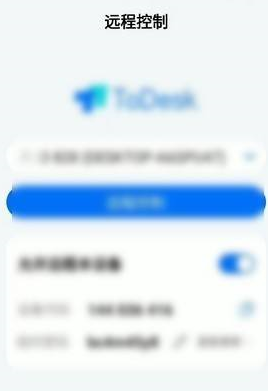
2、找到画面模式。
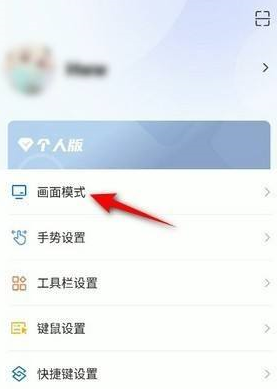
3、找到画质优先就行了。
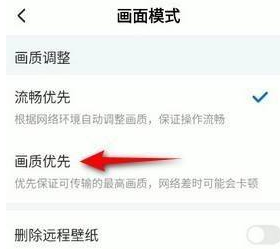
ToDesk最新版是一款实用且流畅的远程协助软件,但是很多人不知道ToDesk如何远程控制桌面?今日为你们带来的文章是ToDesk远程控制桌面的方法,还有不清楚小伙伴一起来学习一下吧。
1、打开ToDesk软件(如图所示)。
2、把需要远程的电脑上的设备代码和密码复制下来(如图所示)。
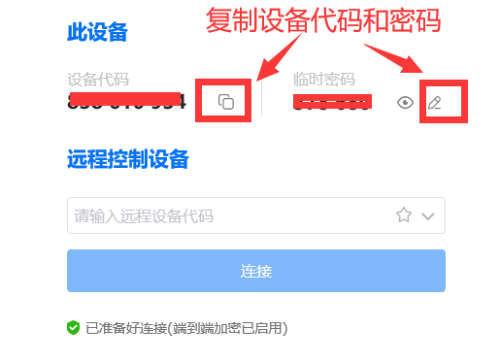
3、将复制的设备代码填写,接着输入密码,就可以远程了(如图所示)。
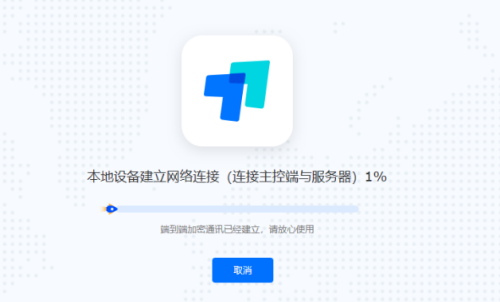
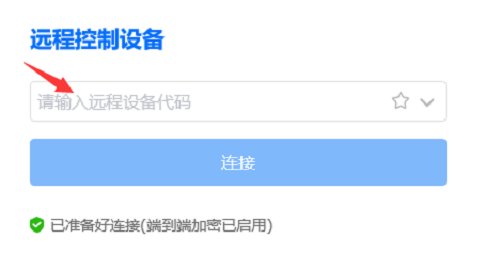
以上就是ToDesk远程控制桌面的方法的全部内容了, 希望能够帮助到各位小伙伴。更多软件相关的内容各位小伙伴们可以关注,会一直给各位小伙伴们带来软件的教程!如果你对此文章存在争议,可在评论区留言和小伙伴们一起讨论。
ToDesk怎么添加横屏快捷键?有的网友可能还不知道,下面这篇内容就为大家带来了ToDesk添加横屏快捷键教程,感兴趣的快跟小编一起来看看吧,希望能够帮助到大家。

1、打开todesk,点击底部导航栏中的【我的】。
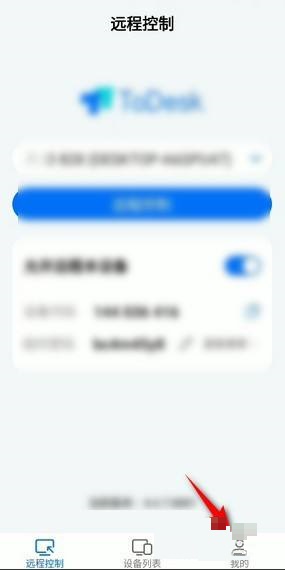
2、在列表中找到【工具栏设置】,点击打开。
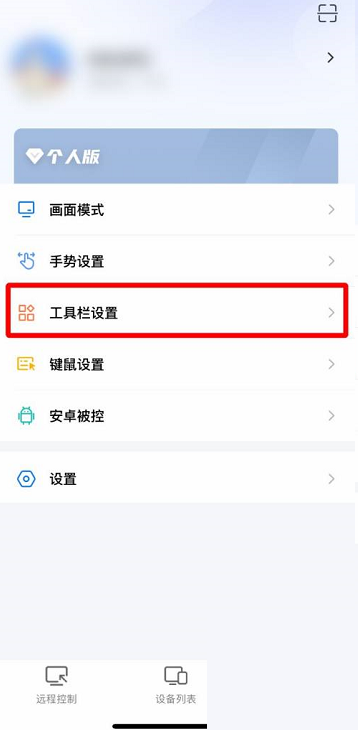
3、在列表中找到【横屏】,点击【添加】即可。
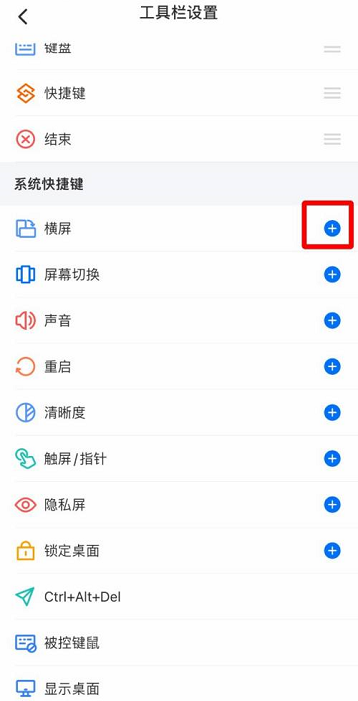
mobile3g.cn 版权所有 (C)2011 https://www.mobile3g.cn All Rights Reserved 渝ICP备20008086号-42